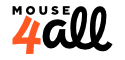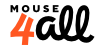24 Oct 2020
En este post explicamos las diferentes opciones para comprar y usar Mouse4all. El artículo también proporciona sugerencias para decidir cuál es el mejor kit para cada usuario.
Antes de comenzar, vamos a repasar brevemente qué es un pulsador y cómo usa los pulsadores Mouse4all para acceder a cualquier tableta o teléfono inteligente Android.
Introducción
Hay personas con discapacidades físicas graves que no pueden utilizar una pantalla táctil con las manos. Es el caso de las personas con parálisis cerebral, ELA, esclerosis múltiple, Parkinson o daño cerebral adquirido. Existen métodos de entrada alternativos para usar una pantalla táctil: acceso por voz, joysticks, ratones adaptados, pulsadores o varitas adaptadas a la cabeza son algunos ejemplos.
Mouse4all utiliza pulsadores o botones como método de entrada. La única acción que un usuario puede realizar en un pulsador es hacer un clic. Existen pulsadores con diferentes factores de forma y se pueden operar con diferentes partes del cuerpo: mentón, pómulo, cabeza, codo, rodilla, mano, dedo, pie… No existe un pulsador universal. Cada persona tiene que encontrar el pulsador que mejor se adapta a su condición y capacidades de movimiento. Un terapeuta ocupacional puede ayudarte en esta búsqueda.
¿Cómo funciona Mouse4all? Es muy fácil e intuitivo de usar. Tiene dos componentes: la conexión del pulsador a Android (hardware) y una aplicación (software).
La conexión del pulsador a la tableta o teléfono puede ser con cable (en este caso se requiere una caja o adaptador de conexión) o inalámbrica (usando Bluetooth para conectar el pulsador directamente al dispositivo Android).
La aplicación es donde creamos nuestra magia. “Traduce” los clics que realiza el usuario en su pulsador, a movimientos y gestos de un puntero de ratón que se muestra en la pantalla. Mediante un menú de iconos que dibujamos en la pantalla, el usuario podrá mover el puntero o elegir qué gesto quiere realizar. Por ejemplo, si hace clic en el pulsador cuando el icono resaltado del menú es una flecha hacia adelante, el puntero empezará a moverse hacia la derecha hasta que el usuario vuelva a pulsar el pulsador.
Además de mover el puntero, Mouse4all también permite al usuario seleccionar y realizar gestos avanzados, como tocar o hacer clic, arrastrar y soltar, deslizar hacia arriba y hacia abajo una conversación de chat, hacer zoom… Todo esto se logra con solo el clic del pulsador, sin tocar la pantalla en ningún momento.
Gracias a Mouse4all, nuestros usuarios se comunican a través de WhatsApp, ven videos en YouTube, juegan, usan aplicaciones de comunicación alternativa y aumentativa (AAC), navegan por Internet o escuchan su música favorita. Si quieres más información sobre cómo funciona esta magia, puedes leer este artículo en inglés.
Ahora que ya sabes cómo funcionan los pulsadores, vamos a ver las diferentes versiones y opciones de adquisición de Mouse4all.
Paso 0: ¿Es el acceso con pulsador el mejor método de entrada para ti?
En este artículo, hemos descrito métodos de entrada alternativos para usar una tableta o teléfono Android cuando un usuario no pueden usar la pantalla táctil. Encontrar el mejor método de entrada puede llevar tiempo y requiere probar diferentes opciones. Te recomendamos consultar a un terapeuta ocupacional para obtener asesoramiento profesional. También puedes pedir ayuda en ONGs y organizaciones locales que trabajan con personas con discapacidad.
Paso 1: Elige el interruptor correcto
Ahora que has decidido que quieres acceder a tu dispositivo Android con un pulsador, ¿tienes ya el interruptor adecuado o conoces el pulsador que quieres usar?
Si has respondido no a ambas preguntas, debes buscar el pulsador que mejor se adapte a tus circunstancias. Puedes buscar en línea opciones disponibles pero te recomendamos nuevamente la opinión de un terapeuta ocupacional. La decisión debe basarse en tus capacidades y necesidades.
Paso 2: ¿Tu pulsador es con cable o inalámbrico?
Si has elegido un pulsador con cable, entonces Android requiere una caja de conexión para conectar el pulsador al teléfono o tableta. El conector típico de los pulsadores con cable es un conector macho de 3,5 mm como el de los auriculares de audio.

Incluso si tu dispositivo Android tiene un conector de audio hembra para conectar los auriculares, no puedes conectar el pulsador en él porque Android no sabrá cómo usarlo (está esperando que conectes unos auriculares, no un pulsador).
Si tu interruptor es Bluetooth, es decir, inalámbrico, debes seguir las instrucciones del fabricante del pulsador para conectarlo directamente a tu tableta o teléfono. Tendrás que abrir los ajustes de Android y buscar Conexiones de dispositivo, Bluetooth u opciones similares. Como los pulsadores Bluetooth se conectan directamente a Android, no requieren una caja de conexión.
¿Deberías elegir un pulsador con cable o inalámbrico? No hay una respuesta definitiva, ambas opciones tienen ventajas e inconvenientes.
Pulsadores con cable:
- No requieren pilas o baterías (se alimentan desde el dispositivo Android).
- Existe una amplia oferta de precios y factores de forma.
- Requieren una caja de conexión intermedia para funcionar con Android.
- La conexión y configuración es más sencilla (plug&play).
- El punto más débil es el cable entre la caja de conexión y los dispositivos Android que puede deteriorarse con el tiempo y el uso.
Pulsadores inalámbricos o Bluetooth:
- Requieren batería.
- Suelen ser más caros y hay menos modelos.
- No requieren hardware adicional para funcionar con Android. Como funcionan de forma inalámbrica, el dispositivo Android se puede separar físicamente del pulsador.
- La configuración de la conexión es más compleja y depende de cada dispositivo Android.
- No requieren una conexión cableada, por lo que son más robustos físicamente que los cableados. A cambio, en entornos con muchas interferencias o cuando la batería está baja, el enlace inalámbrico puede ser inestable.
Paso 3A: Pulsador con cable
Como hemos indicado antes, los pulsadores con cable requieren una caja de conexión para conectarlos a la tableta o teléfono. Aquí tienes dos opciones:
Paso 3A.1 Ya tienes una caja de conexión USB que estás usando para acceder a tu ordenador
Algunos ejemplos de cajas de conexión USB para pulsadores son BJ-805 de BJLive, enCore Mini de Eneso, Simple Switch Box de Inclusive Technologies, o Swifty Swtich Interface de Origin Instruments.
Los requisitos para estas cajas son:
- Deben tener un conector USB.
- Tienen que disponer de al menos un conector de 3,5 mm para pulsadores.
- Pueden traducir los “clics” de los pulsadores en pulsaciones de teclado.
Si tienes otra caja de conexión USB y no sabes si se puede usar con Mouse4all, contáctanos y te ayudaremos a averiguarlo.
Para conectar la caja a tu tableta o teléfono Android, necesitarás un cable especial llamado adaptador OTG. Estos son cables económicos disponibles en cualquier tienda de telefonía. Asegúrate de que el conector macho del cable corresponde al de tu dispositivo Android (micro USB o USB tipo C).
Con estos tres elementos (pulsador con cable terminado en un conector macho de 3,5 mm, caja de conexión USB para pulsadores y cable OTG), ya estás preparedo para comenzar. Abre Google Play en tu dispositivo Android y busca nuestra aplicación Mouse4all Pulsador. Tu dispositivo debe tener una versión de Android 7 o superior. Cualquier tableta o teléfono lanzado durante los últimos 3 años cumplirá con este requisito.
Puedes utilizar la app de forma gratuita durante intervalos de tiempo de hasta 30 minutos. Para un uso sin restricciones, tendrás que comprar una licencia “para siempre” en Google Play. Esto lo puedes hacer dentro de la app Mouse4all y el precio depende de tu país y moneda. La licencia es válida en cualquier teléfono o tableta en el que utilices la misma cuenta de Google con la que la hayas comprado.
La primera vez que uses la aplicación, tendrás que conectar la caja y los interruptores a la tableta o teléfono y configurarlos en los ajustes de Mouse4all (busca Pulsadores> Configurar pulsador externo).
Paso 3A.2 Si no tienes una caja de conexión USB
No hay problema si no tienes una caja de conexión de pulsadores. Puedes comprar nuestra caja Mouse4all Box original a cualquiera de nuestros distribuidores o directamente a nosotros. También puedes comprar la caja Mouse4all Go que hemos creado junto con BJ Adaptaciones. Ambas cajas vienen con sus cables OTG compatibles y el proceso de configuración es mucho más simple que si usas una caja de conexión genérica.
Para utilizar estas cajas, debes instalar la aplicación Mouse4all Box. Tu dispositivo debe tener una versión de Android 7 o superior.
Esta aplicación es completamente gratuita, no tiene restricciones de uso, no requiere ninguna licencia y ya viene con los pulsadores configurados. Cada vez que conectes la caja a tu tableta o teléfono, se iniciará automáticamente la aplicación, lista para que la uses (plug&play).
Paso 3B: Solución inalámbrica o Bluetooth
Los pulsadores inalámbricos no requieren ningún hardware adicional para funcionar con Mouse4all. Hemos probado Blue2 de AbleNet y Xbox Adaptive Controller de Microsoft. Si tienes un pulsador Bluetooth diferente, contáctanos y te ayudaremos a averiguar si puede funcionar con Mouse4all.
Una vez que hayas conectado o emparejado el pulsador a tu tableta o teléfono, estará listo para comenzar. Abre Google Play en tu dispositivo Android y busca nuestra aplicación Mouse4all Switch. Tu dispositivo debe tener una versión de Android 7 o superior.
Puedes utilizar la app de forma gratuita durante intervalos de tiempo de hasta 30 minutos. Para un uso sin restricciones, tendrás que comprar una licencia “para siempre” en Google Play. Esto lo puedes hacer dentro de la app Mouse4all y el precio depende de tu país y moneda. La licencia es válida en cualquier teléfono o tableta en el que utilices la misma cuenta de Google con la que la hayas comprado.
La primera vez que uses la aplicación, tendrás que configurar tu pulsador Bluetooth en los ajustes de Mouse4all (busca Pulsadores > Configurar pulsador externo).
Opción de prueba para terapeutas, familiares y amigos de una persona con discapacidad
Hemos implementado una opción para terapeutas y familiares de personas con discapacidad que solo quieren probar cómo funciona Mouse4all. Esta opción requiere únicamente una tableta o teléfono Android. No hace falta ni pulsador ni caja de conexión USB. De esta manera, como persona de apoyo puedes decidir de inmediato si Mouse4all es una buena opción para un cliente, amigo o familiar.
Abre Google Play en tu dispositivo Android y busca nuestra aplicación Mouse4all Switch. Tu dispositivo debe tener una versión de Android 7 o superior.
Cuando inicies la aplicación Mouse4all, puedes usar las teclas de volumen de tu dispositivo como si fueran un pulsador. Cuando presionas el botón de volumen, el efecto es el mismo que si tuvieras un pulsador conectado al teléfono o tableta y estuvieras pulsando el pulsador.
Te sugerimos que te tomes un tiempo para navegar por las pantallas de ajustes de Mouse4all y juegues con ellas. También te sugerimos que cambies el menú de Mouse4all (opción Seleccionar archivo de menú) para entender cómo Mouse4all se puede adaptar a las necesidades de cada usuario. Cada menú permite al usuario realizar diferentes acciones y gestos en función de la complejidad y el tamaño del menú. Puedes encontrar más información sobre nuestros menús e íconos en este enlace.
Conclusión
En este post hemos explicado las diferentes opciones para adaptar Mouse4all a las necesidades específicas de cada persona. ¿Todavía tienes preguntas sobre cuál es la mejor opción de Mouse4all para ti o sobre dónde adquirir los elementos necesarios?
Escríbenos a info@mouse4all.com y estaremos encantados de ayudarte.